So fügen Sie Google Kalender-Ereignisse in der Windows 8-Kalender-App hinzu
Als Microsoft kürzlich seine Kalender-App aktualisierte,Das Team hat die vollständige Synchronisierungsunterstützung für Google Kalender-Ereignisse eingestellt. Wenn Sie Google Kalender und Windows 8 / RT verwenden und möchten, dass Ihre Ereignisse in der Kalender-App und im Outlook.com-Kalender angezeigt werden, sehen Sie sich die folgenden Abhilfemaßnahmen an.
Google Kalender exportieren
Das erste, was Sie tun müssen, ist sich anzumeldenIhr Google-Konto und exportieren Sie den oder die Kalender, die Sie in der Windows-Kalender-App anzeigen möchten. Klicken Sie auf den Dropdown-Pfeil neben Meine Kalender und dann auf Einstellungen.

Klicken Sie auf der nächsten Seite auf den Link Kalender exportieren. Ihre Kalender werden im .ICS-Format in einer Zip-Datei heruntergeladen. Extrahieren Sie die .ICS-Datei an einen geeigneten Ort auf Ihrem Computer.
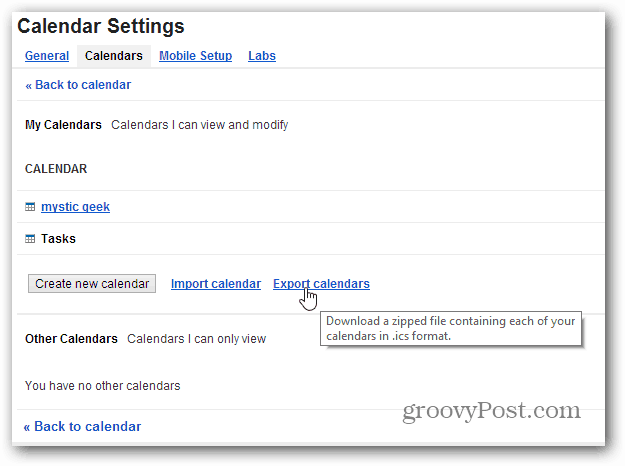
Importieren Sie Google Kalender nach Outlook.com
Melden Sie sich bei Ihrem Outlook.com-Konto an und klicken Sie auf den Abwärtspfeil neben dem Outlook-Logo.
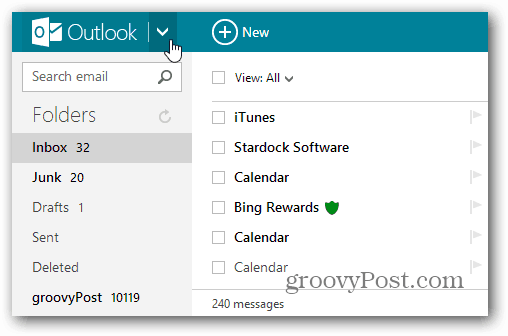
Wählen Sie dann die Kalenderkachel aus.
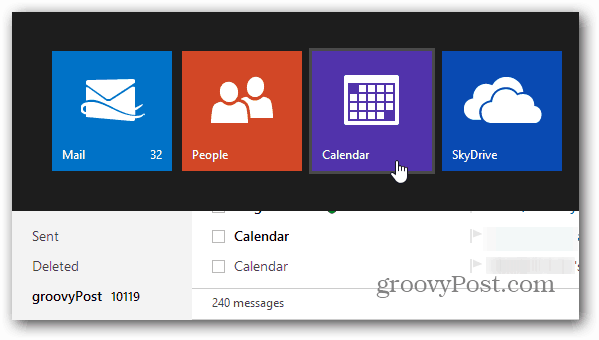
Sie sollten bereits über die neue Outlook.com-Kalender-Benutzeroberfläche verfügen. Microsoft hat vor ein paar Wochen mit der Einführung begonnen. Klicken Sie oben auf Importieren.
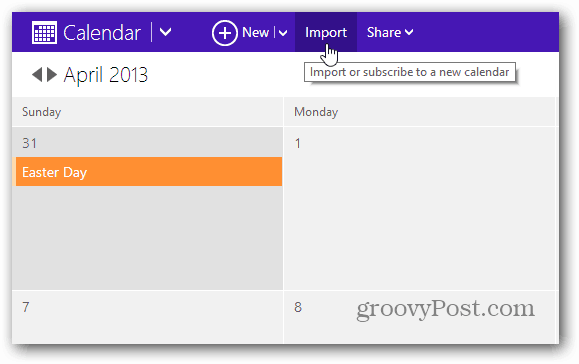
Wählen Sie nun aus, ob Sie Ihr Google importieren möchtenzu einem neuen Outlook.com-Kalender oder einem vorhandenen Kalender. Klicken Sie auf Choose File (Datei auswählen) und navigieren Sie zu der von Ihnen exportierten Google .ICS-Datei. Hier haben Sie ein paar andere Möglichkeiten, um Duplikate und Erinnerungen zu verhindern. Klicken Sie auf Importieren.
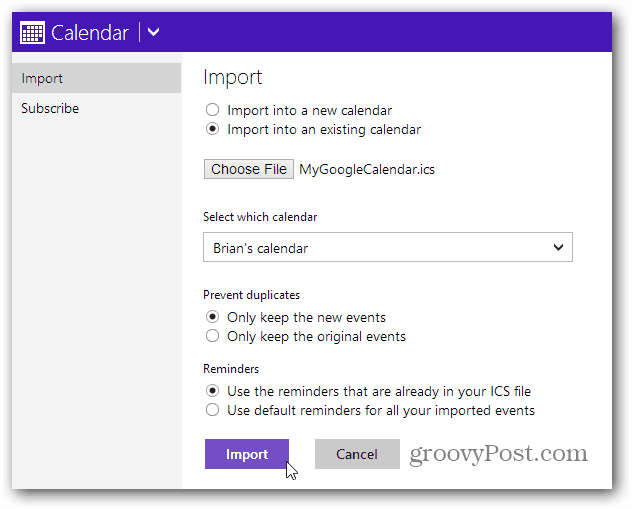
Nach dem Importieren der Datei werden Ihre Google Kalender-Ereignisse in Ihrem Outlook.com-Kalender angezeigt.
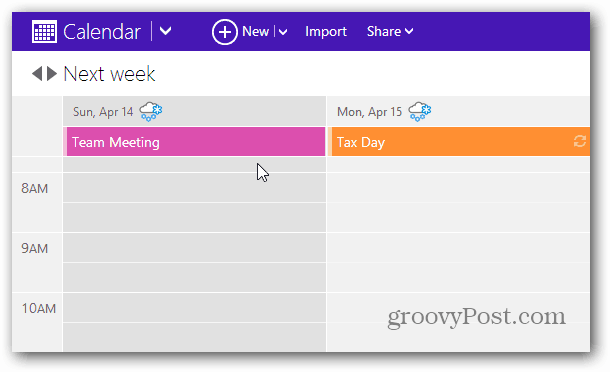
Und in Ihrer Windows 8 / RT-Kalender-App.
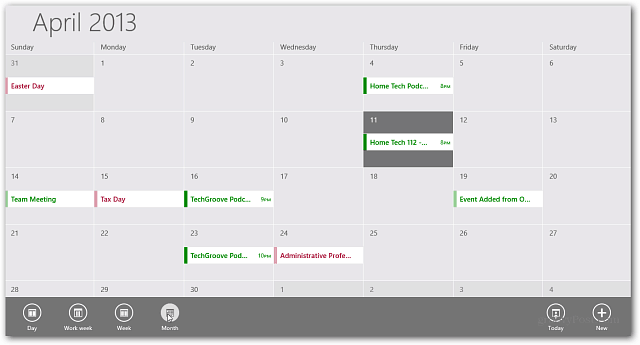










Hinterlasse einen Kommentar